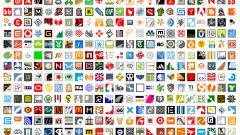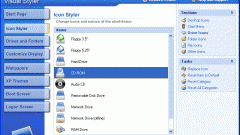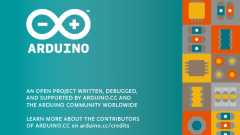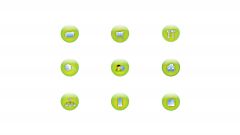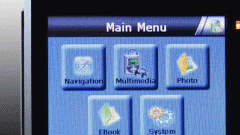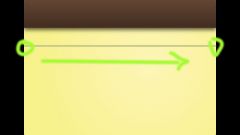Вам понадобится
- - программа Default Programs Editor; - программа Tune Up Utilities.
Инструкция
1
Необходимость замены иконки возникает сравнительно редко – чаще всего в ситуации, когда какая-то новая программа изменила иконку интересующего вас файла. Программа может быть удалена, но измененная иконка остается. В этом случае ее нужно заменить.
2
Подберите нужную вам иконку, если вы не хотите пользоваться теми, что есть в операционной системе. Создайте для иконок отдельную папку и поместите в нее найденные картинки.
3
Если вы работаете в Windows XP, откройте любую папку. Найдите в меню вкладку «Сервис», выберите «Свойства папки». Перейдите на вкладку «Типы файлов» и отыщите в списке значок AVI-файлов.
4
Выделите найденный значок и нажмите кнопку «Дополнительно». В открывшемся окошке нажмите кнопку «Сменить значок». Теперь вы можете выбрать другой значок из уже имеющихся или установить свой. В последнем случае нажмите кнопку «Обзор», откройте папку с вашими картинками и выберите файл иконки. Сохраните изменения, нажав ОК.
5
При использовании операционной системы Windows 7 сменить иконки столь же просто не получится. Сделать это можно только через правку реестра или с использованием специальных утилит. Править реестр без крайней необходимости не стоит, поэтому лучше воспользоваться сторонними инструментами – например, программой Default Programs Editor.
6
Скачайте и запустите программу Default Programs Editor. Учтите, что для ее работы нужен установленный NET Framework 3.5, при его отсутствии появится соответствующее предупреждение. Когда откроется окно программы, для замены иконки выберите пункт Icon. Сама замена проста и интуитивно понятна – необходимо просто выбрать заменяемую иконку и указать новую.
7
Помочь в изменении иконок может и программа Tune Up Utilities. С ее помощью можно не только менять оформление Windows, но и выполнять множество других настроек. Программа проста в использовании, есть русскоязычная версия.
Видео по теме
Источники:
- Default Programs Editor
- Tune Up Utilities
- как сменить иконку у файла